Ezt követően kialakítjuk a bal oldali blokkokat, amelyek chipekre emlékeztető hátteret kapnak.
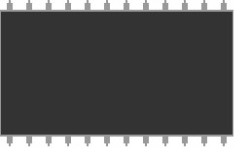 chip_full.jpgAz Alaplap blog arculatában fontos szerepet kapó chip háttér
chip_full.jpgAz Alaplap blog arculatában fontos szerepet kapó chip háttérSzebb vizuális hatást kapunk, ha a blokkok szélét a logó jobb szélének vonalához igazítjuk, ezért érdemes elhelyezni ott egy segédvonalat. Ez a segédvonal a 250-es pozícióra kerül, így – mivel a 10-es pozíción is van segédvonalunk – a téglalap szélessége 240 képpont lesz.
A blokkokra az lesz a jellemző, hogy a belsejük sötétszürke színnel van kitöltve, és van egy világosszürke szegélyük. Ezt elkészíteni talán úgy a legegyszerűbb, ha a téglalapot világosszürke színű kitöltéssel hozzuk létre, majd a kijelölés szűkítjük egy képponttal, és az így kapott kijelölést kitöltjük sötétszürke színnel.
Az alkalmazott színkódok:
Ezt a részművelet most külön is bemutatjuk.
Ha megrajzoltuk a téglalapot, akkor a tetején, illetve alján el kell helyezzük a chiplábakat. Ehhez felhasználhatjuk a chip_labak.png képet, amelyet a kívánt méretűre alakítunk. Az alsó lábak elkészítéséhez ugyanezt a képet kell tükröznünk.
Az alábbiakban ezt a részműveletet mutatjuk be. A megvalósítás során kihasználjuk, hogy tudjuk, hogy a blokk szélessége 240 képpont, ezért a rétegek szélességének is ezt az értéket állítjuk be. A magasság pedig legyen most 150 képpont.
A fenti műveletek segítségével elkészíthetjük a teljes bal oldali blokkot, ami az alábbi képen látható is. Ezt a műveletsort az Olvasóra bízzuk. Az egyes blokkok magassága sorrendben: 170 képpont, 90 képpont, 120 képpont. Mindegyik blokk szélessége 240 képpont. Az egyes blokkok között 20 képpontnyi helyet kell kihagyni.
A munkát gyorsíthatja, ha a rétegekből másolatokat készítünk.
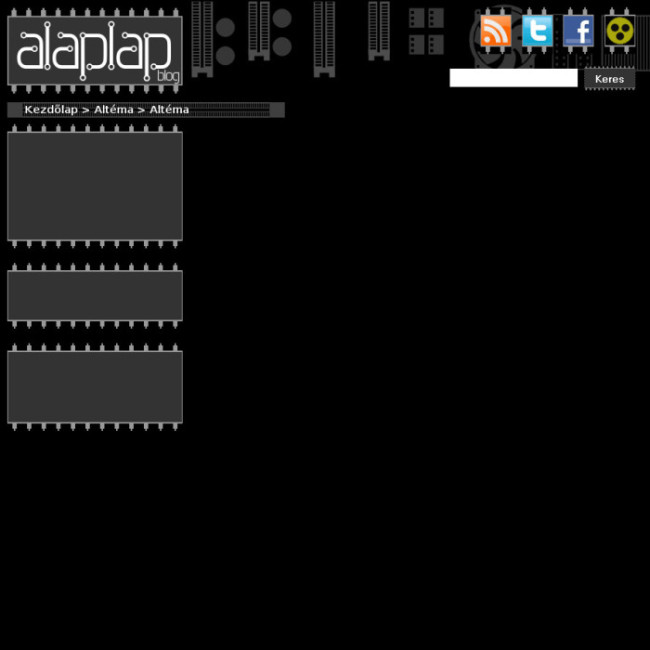 alaplap4_osszefesult_full.jpgAz alaplap blog arculata az elhelyezett bal oldali blokkokkal
alaplap4_osszefesult_full.jpgAz alaplap blog arculata az elhelyezett bal oldali blokkokkalNézzük, hogyan léphetünk tovább!
  |
 |
 |
A tananyag az ELTE - PPKE informatika tananyagfejlesztési projekt (TÁMOP-4.1.2.A/1-11/1-2011-0052) keretében valósult meg.
A tananyag elkészítéséhez az ELTESCORM keretrendszert használtuk.